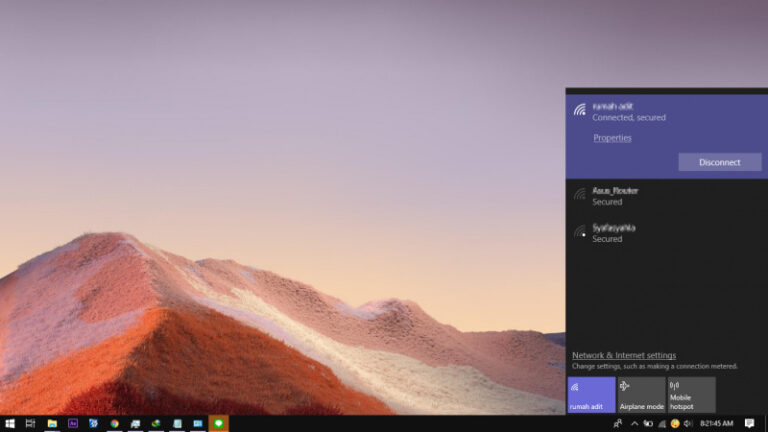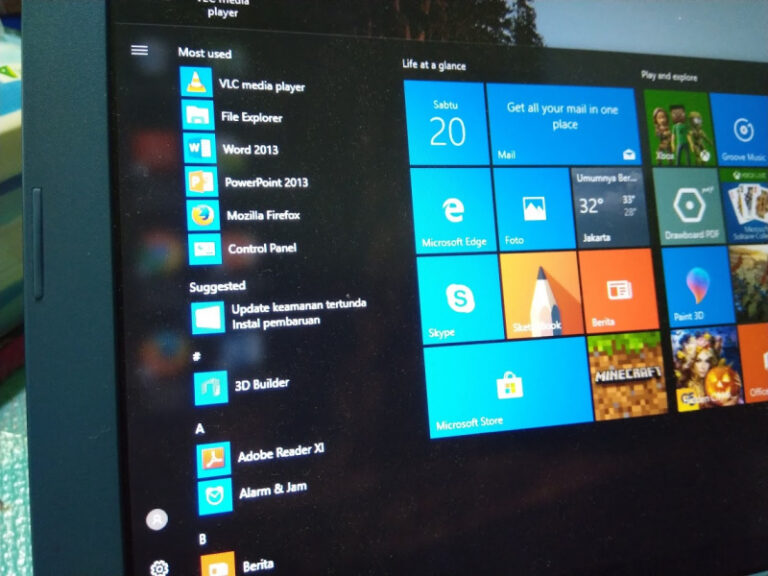Ketika kamu ingin konfigurasi hard drive baru di Windows 10, kamu perlu melakukan format secara benar dan mengkonfigurasi tipe file sistem yang kompatible agar OS dapat membaca dan menulis data pada partisi tersebut.
Meskipun mungkin proses tersebut terlihat sulit, tetapi tidak, hampir sama dengan versi Windows sebelumnya, Windows 10 juga memiliki beberapa opsi untuk format hard drive secara cepat, salah satunya menggunakan PowerShell.
Kali ini kamu akan mengetahui bagaimana cara memanfaatkan PowerShell untuk format hard drive di Windows 10.
Format Hard Drive dengan PowerShell di Windows 10
- Buka PowerShell as Administrator.
- Ketikan perintah dibawah ini untuk melihat daftar hardisk yang ada.
Get-Disk
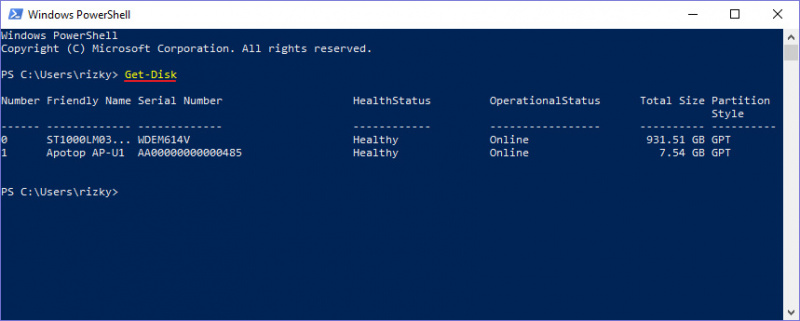
- Kemudian ketikan perintah berikut untuk menghapus data pada hard drive dan ketikan y pada keyboard sebagai konfirmasi.
Get-Disk 1 | Clear-Disk -RemoveData
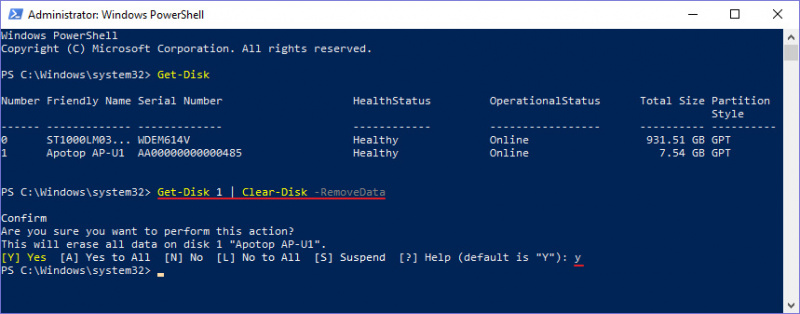
Pastikan kamu mengganti angka yang benar sesuai dengan hard drive yang ingin kamu hapus. Tentu kamu tidak ingin kehilangan data karena salah memasukan angka. - Ketika perintah dibawah ini untuk membuat partisi baru dengan file sistem NTFS, berserta nama dari partisi tersebut.
New-Partition -DiskNumber 1 -UseMaximumSize | Format-Volume -FileSystem NTFS -NewFileSystemLabel THANOS

Pastikan kamu memasukan angka sesuai dengan hard drive yang ingin kamu buat partisinya, lalu ganti nama THANOS sesuai dengan keinginan. - Ketikan perintah dibawah ini untuk memasukan drive letter.
Get-Partition -DiskNumber 1 | Set-Partition -NewDriveLetter N
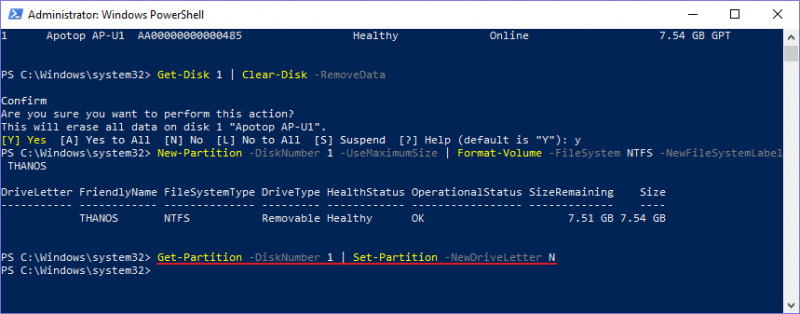
Pastikan kamu memasukan angka sesuai dengan hard drive yang ingin kamu beri letter drive, dan N dapat kamu ganti dengan huruf lain. Jika kamu mendapati pesan “Set-Partition : The requested access path is already in use.“, itu artinya huruf tersebut sudah digunakan. - Done
Setelah proses selesai, maka kamu bisa melihat daftar drive baru yang terhubung pada This PC di File Explorer.
That’s it!